WPS Excel餅圖設(shè)置顯示類別名稱和百分比的方法
時間:2023-05-10 16:39:03作者:極光下載站人氣:901
wps是一款非常好用的辦公軟件,這款軟件中的很多工具可以對大家編輯文檔、統(tǒng)計數(shù)據(jù)等有很好的幫助,當我們平時遇到需要對數(shù)據(jù)進行統(tǒng)計的時候,有的小伙伴就會選擇使用WPS excel表格編輯工具來操作,在該表格工具頁面中,如果想要將數(shù)據(jù)進行統(tǒng)計的情況,那么你可以通過插入餅圖這個圖表來表示,當你插入了餅圖之后,可以很直觀的看到數(shù)據(jù)的一個分布情況,這樣可以很好的幫助你對自己編輯的數(shù)據(jù)的有一個占用情況了解,但是有的小伙伴想要設(shè)置插入餅圖之后,將數(shù)據(jù)名稱和百分比都顯示出來,那么怎么設(shè)置呢,下面小編針對這個問題給大家整理具體的一個操作方法,如果你需要的情況下可以看看方法教程,希望小編的方法教程對大家有所幫助。
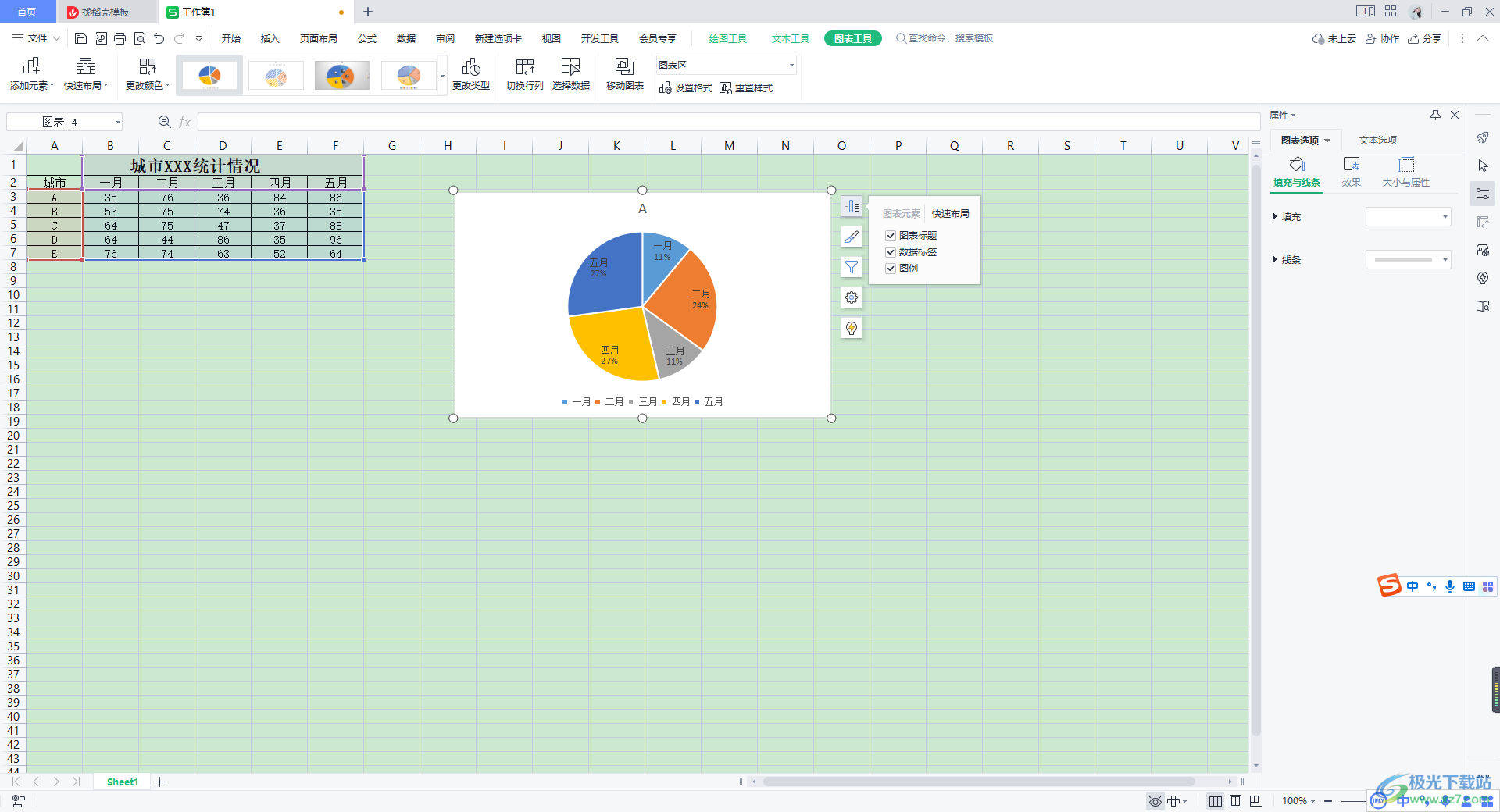
方法步驟
1.首先我們需要打開自己想要統(tǒng)計的數(shù)據(jù)表格,之后將表格中的數(shù)據(jù)全部選中,再點擊上方的【插入】這個選項。
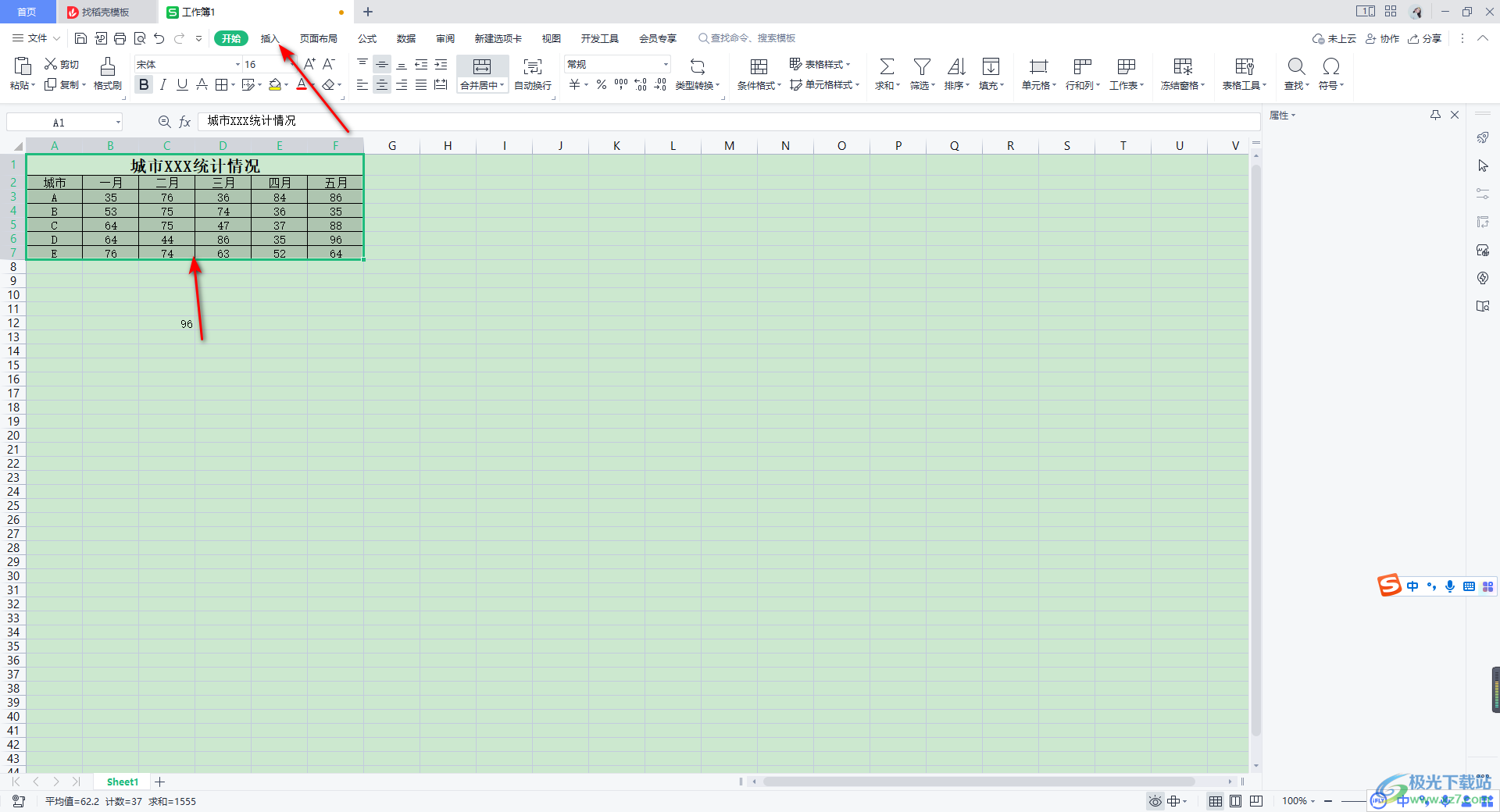
2.這時我們需要在工具欄中將扇形圖這個圖標找到,并且將該選項的下拉按鈕點擊打開,選擇自己喜歡的一個餅圖樣式進行插入。
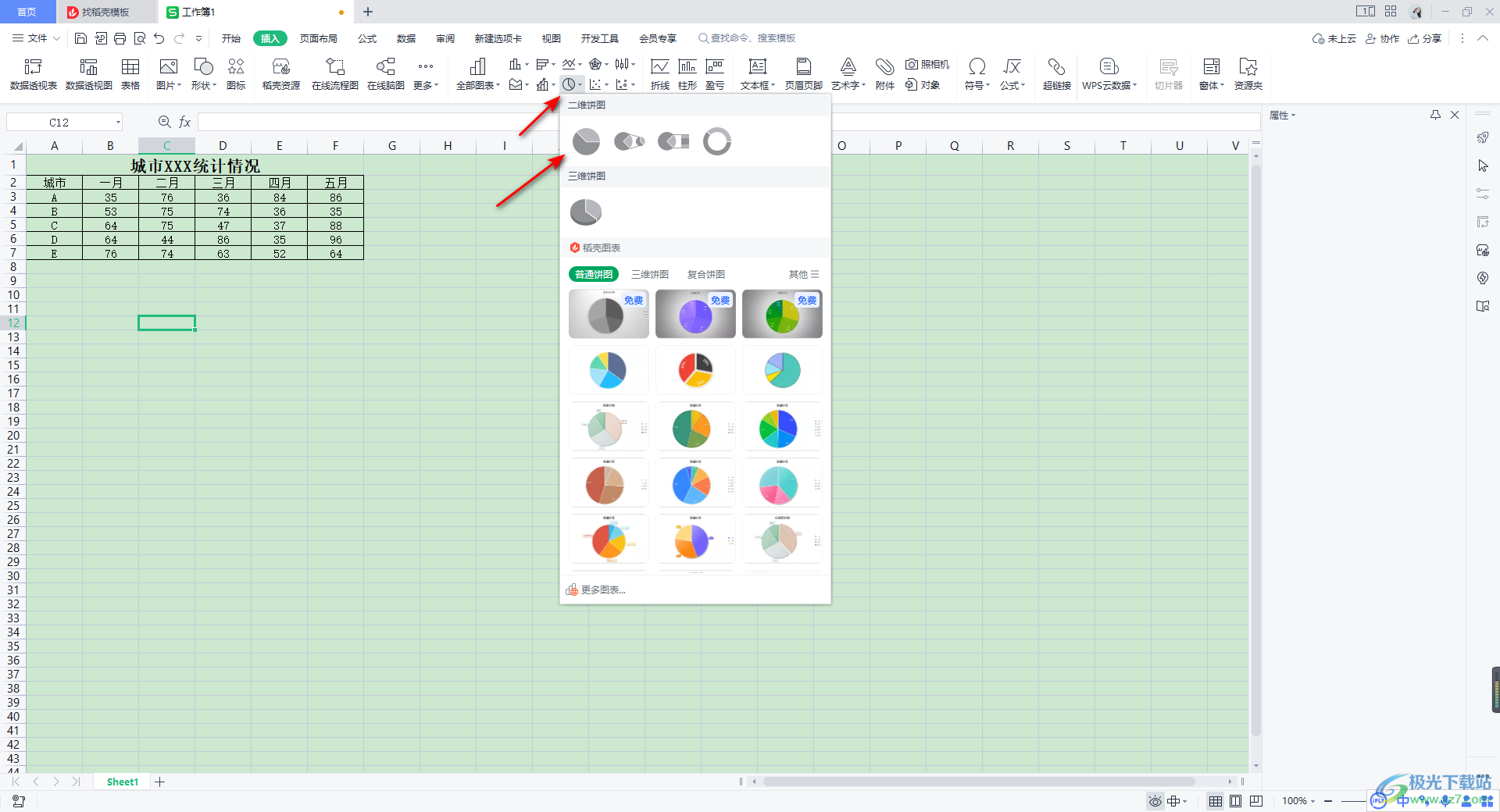
3.一般插入的扇形圖中是沒有數(shù)據(jù)標簽的,你可以點擊該餅圖右上角的第一個圖標,勾選【數(shù)據(jù)標簽】,那么餅圖中的標簽就會顯示出來,此外,想要將數(shù)據(jù)名稱和百分比顯示出來的話,點擊【數(shù)據(jù)標簽】的擴展圖標,進入到【更多選項】頁面中。
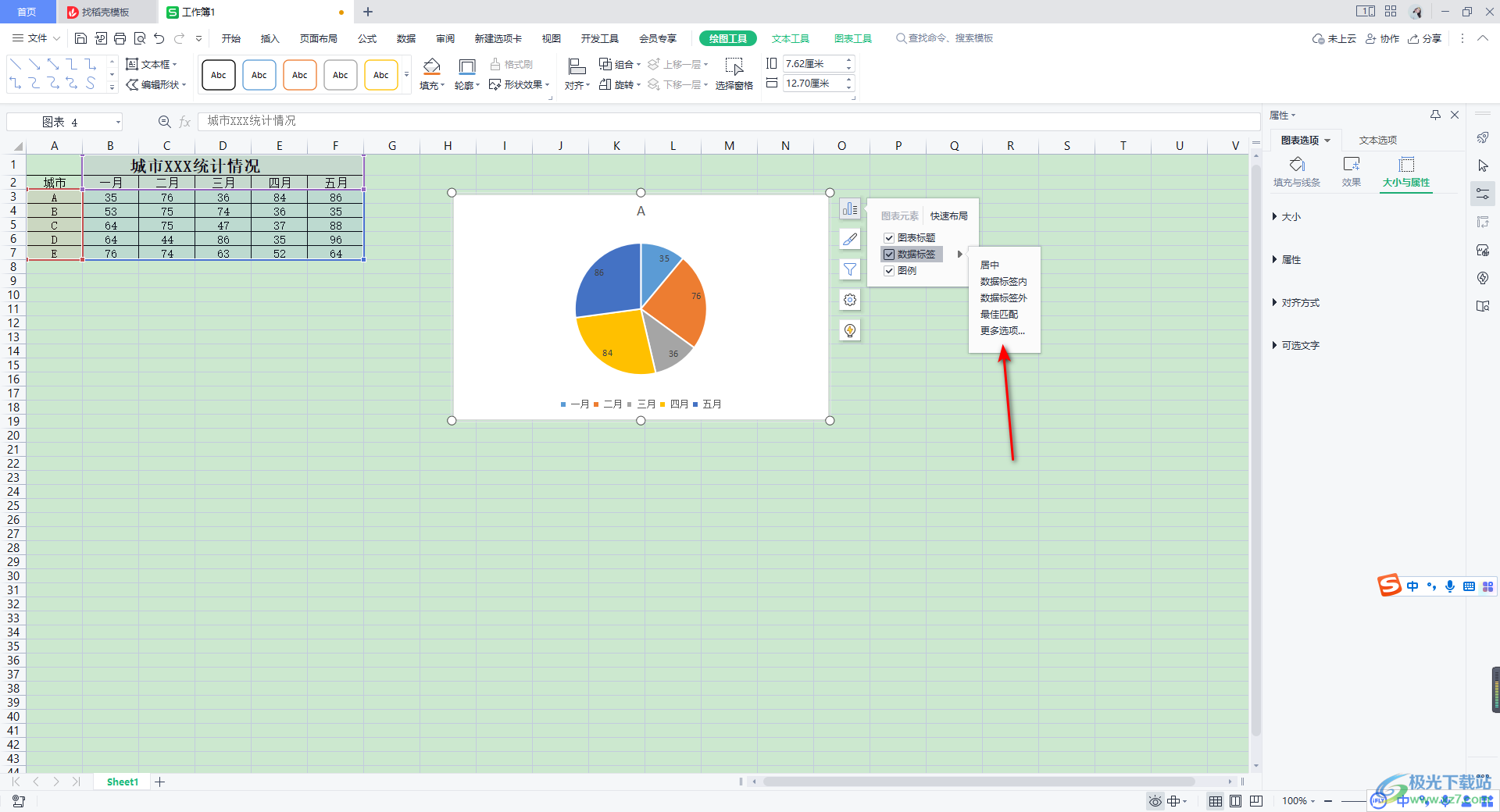
4.將原本勾選的【值】取消勾選,直接勾選【類別名稱】和【百分比】兩個選項即可,這時你會看到扇形圖中的標簽變成了有名稱和百分比的這種樣式了,如圖所示。
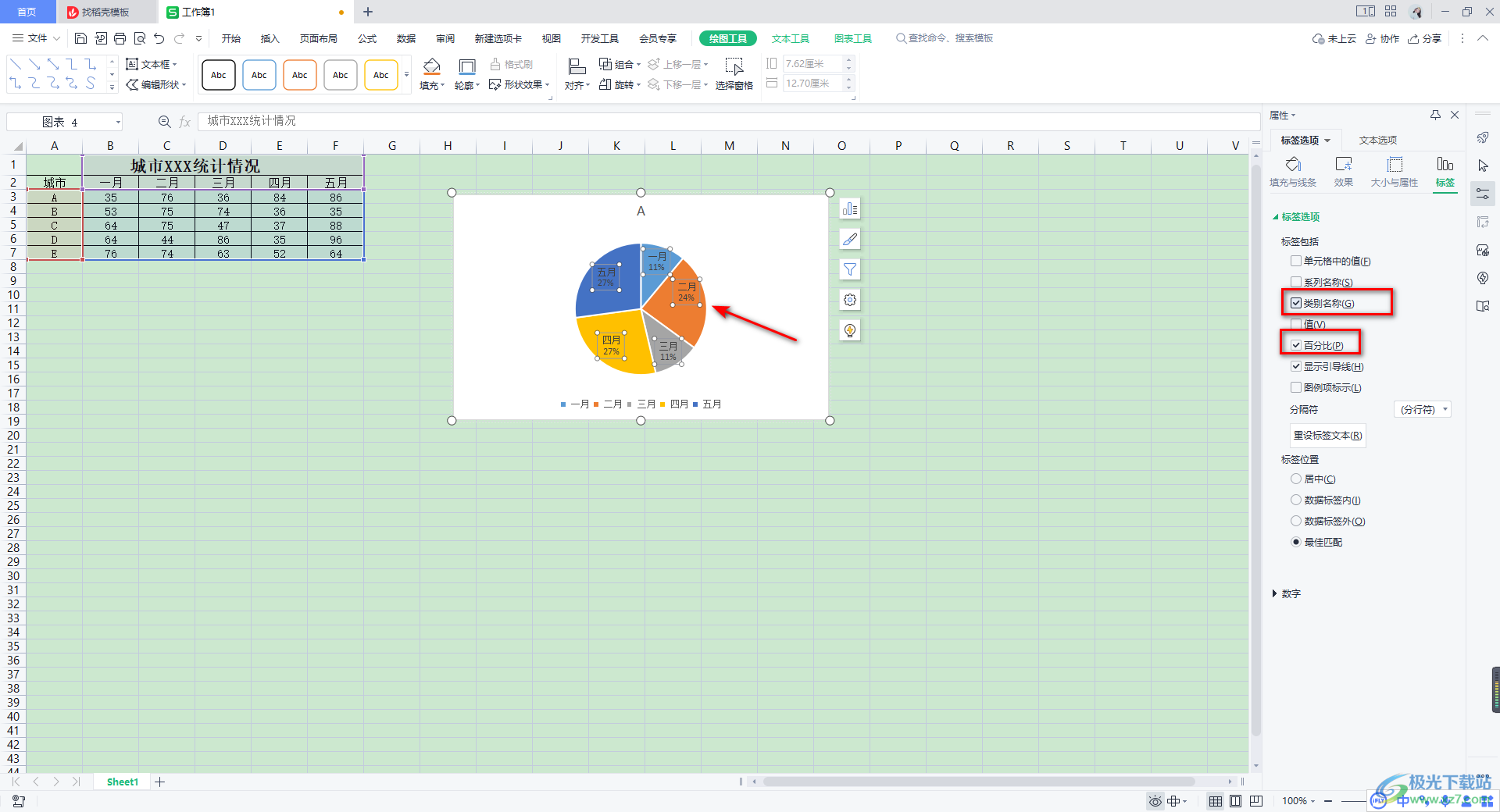
5.此外,還有一種設(shè)置方法,直接點擊【布局選項】,在下拉框中選擇第一個布局樣式。
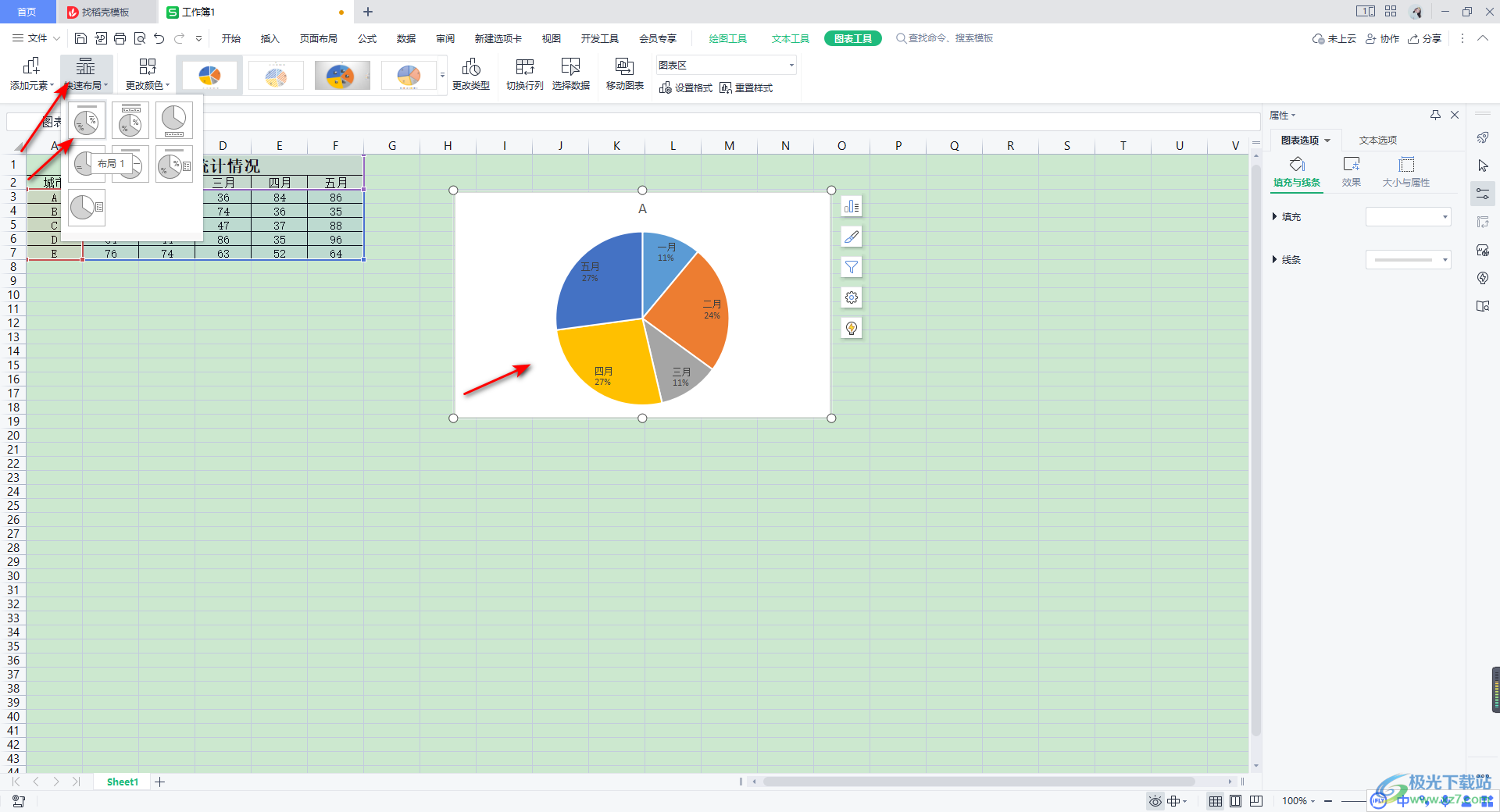
6.之后我們再將餅圖右側(cè)的第一個圖標點擊打開,將【圖例】勾選上,再設(shè)置一下圖例顯示的位置即可,這種方法也是可以的。
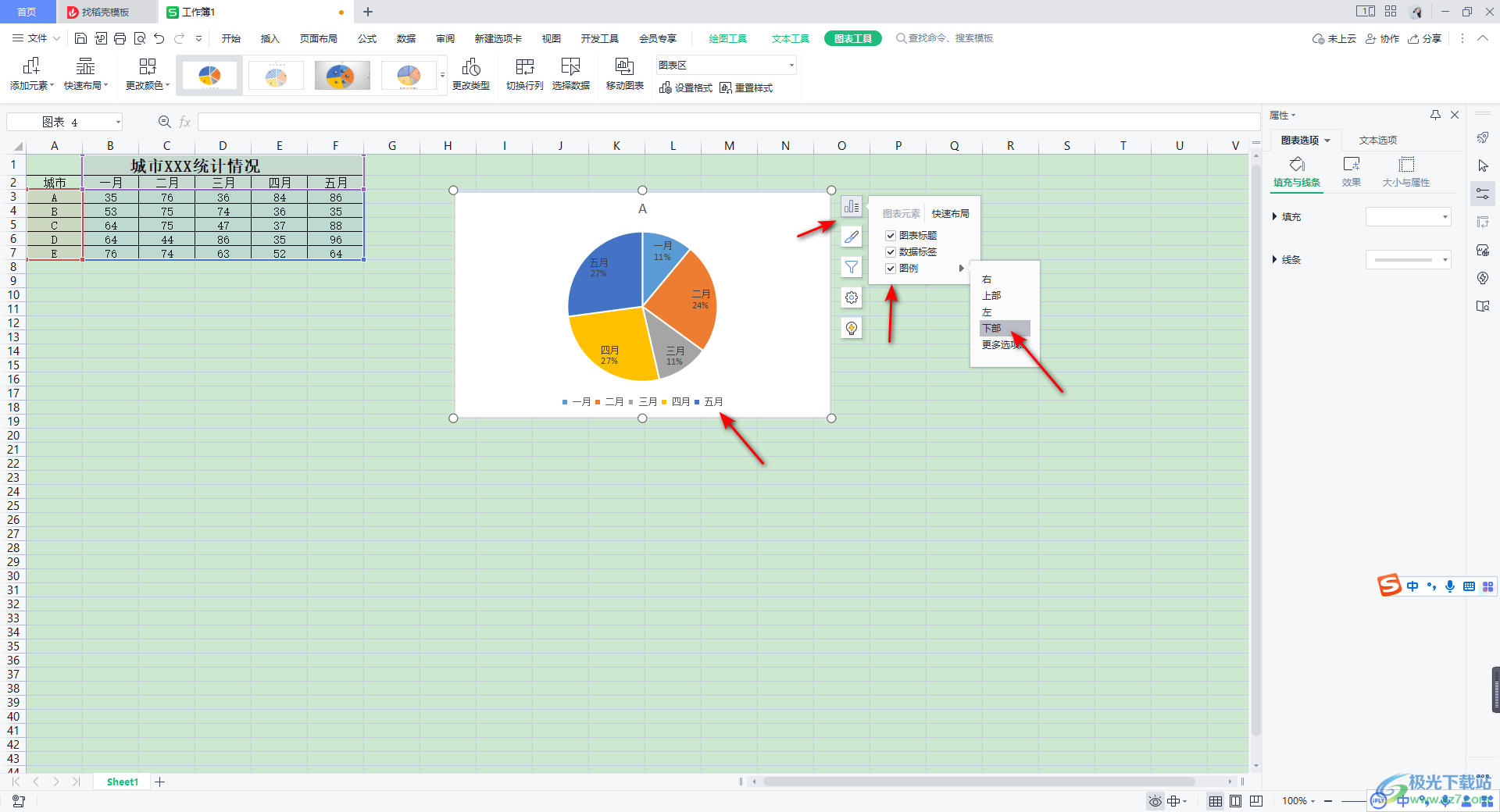
以上就是關(guān)于如何使用WPS Excel設(shè)置餅圖名稱和百分比標簽的具體操作方法,我們想要將數(shù)據(jù)通過扇形圖來表示的話,那么你可以設(shè)置一下該扇形圖中的數(shù)據(jù)標簽樣式,設(shè)置符合自己需求的一個數(shù)據(jù)標簽,可以設(shè)置有類別名稱的,可以設(shè)置百分比或者數(shù)值的,也可以同時顯示類別名稱和百分比,或者同時顯示類別名稱和數(shù)值等,根據(jù)自己的需要來設(shè)置即可,感興趣的話可以操作試試。

大小:240.07 MB版本:v12.1.0.18608環(huán)境:WinAll
- 進入下載
相關(guān)推薦
相關(guān)下載
熱門閱覽
- 1百度網(wǎng)盤分享密碼暴力破解方法,怎么破解百度網(wǎng)盤加密鏈接
- 2keyshot6破解安裝步驟-keyshot6破解安裝教程
- 3apktool手機版使用教程-apktool使用方法
- 4mac版steam怎么設(shè)置中文 steam mac版設(shè)置中文教程
- 5抖音推薦怎么設(shè)置頁面?抖音推薦界面重新設(shè)置教程
- 6電腦怎么開啟VT 如何開啟VT的詳細教程!
- 7掌上英雄聯(lián)盟怎么注銷賬號?掌上英雄聯(lián)盟怎么退出登錄
- 8rar文件怎么打開?如何打開rar格式文件
- 9掌上wegame怎么查別人戰(zhàn)績?掌上wegame怎么看別人英雄聯(lián)盟戰(zhàn)績
- 10qq郵箱格式怎么寫?qq郵箱格式是什么樣的以及注冊英文郵箱的方法
- 11怎么安裝會聲會影x7?會聲會影x7安裝教程
- 12Word文檔中輕松實現(xiàn)兩行對齊?word文檔兩行文字怎么對齊?
網(wǎng)友評論